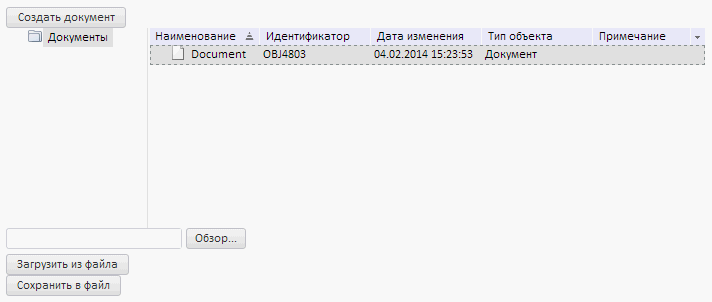
В данной статье рассмотрен пример создания в репозитории объекта типа «Документ», загрузки его источника и выгрузки созданного документа во внешний файл.
Для выполнения примера в теге HEAD добавьте ссылки на следующие файлы:
PP.css;
PP.js;
PP.Metabase.js;
PP.Metabase.css;
resources.ru.js.
Предполагается наличие в репозитории папки с ключом 4653, в которой будет создан документ.
В теге BODY добавьте код для размещения компонентов на странице:
<body> <div id="CreateButton" /> <div id="NavBox" /> <div id="UploadForm" /> <div id="ImportButton" /> <div id="ExportButton" /> </body>
В теге SCRIPT добавьте код для создания компонента NavigatorBox, кнопки для создания объекта типа «Документ», компонента для выбора источника документа, кнопок для загрузки источника и выгрузки документа во внешний файл:
<script type="text/javascript">
PP.resourceManager.setRootResourcesFolder("../resources/");//Указываем путь до папки с ресурсами
PP.setCurrentCulture(PP.Cultures.ru);//Устанавливаем языковые настройки
//Подключение к репозиторию
var mb = new PP.Mb.Metabase(
{
PPServiceUrl: "PPService.axd?action=proxy",
Id: "PPRepository",
UserCreds: { UserName: "user", Password: "password" }
});
mb.open();
var OdIdObj;
//Создаем PP.Mb.Ui.NavigatorBox
var navbox = new PP.Mb.Ui.NavigatorBox(
{
Metabase: mb,
Width: 700,
Height: 400,
ParentNode: document.getElementById("NavBox"),
ImagePath: "../build/img/",
RootKey: 4653
});
//Кнопка для создания документа
var createButton = new PP.Ui.Button({
Content: "Создать документ",
Width: 90,
ParentNode: document.getElementById("CreateButton"),
Click: function () {
navbox.createObject(3329, "Document", PP.Delegate(function (sender, args) {//Создаем документ
res = JSON.parse(args.ResponseText);
OdIdObj = res.CreateObjectResult.id.id;//Получаем моникер создаваемого объекта
var fileUpload = new PP.Ui.FileUpload({//Создаем загрузчик файлов для импорта
Id: "myfileUpload",
PostUrl: "http://localhost/Sample" + "/PPService.axd?action=import&docId=" + OdIdObj + "&dtProvider=document",//http://localhost/Samples -путь до html-страницы, с которой запускается пример
ParentNode: document.getElementById("UploadForm"),
FileButton: { Content: "Обзор...", Width: 60 }//Кнопка для выбора файла
});
var exportFile = new PP.Ui.FileUpload({//Создаем загрузчик файлов для экспорта
PostUrl: "http://localhost/Sample" + "/PPService.axd?action=export&key=" + OdIdObj + "&name=testExport",
});
//Создаем кнопку для загрузки файла
var b1 = new PP.Ui.Button(
{
ParentNode: "ImportButton",
Content: "Загрузить из файла",
Click: function () {
fileUpload.send()
}
});
//Создаем кнопку для экспорта файла
var b2 = new PP.Ui.Button(
{
ParentNode: "ExportButton",
Content: "Сохранить в файл",
Click: function () {
exportFile.send()
}
});
}));
}
})
</script>
После выполнения примера на странице будет размещен компонент NavigatorBox и кнопка «Создать документ». При нажатии на кнопку в корневую папку буде добавлен документ и на странице будут размещены компонент для выбора источника документ и кнопки «Загрузить из файла» и «Сохранить в файл»:
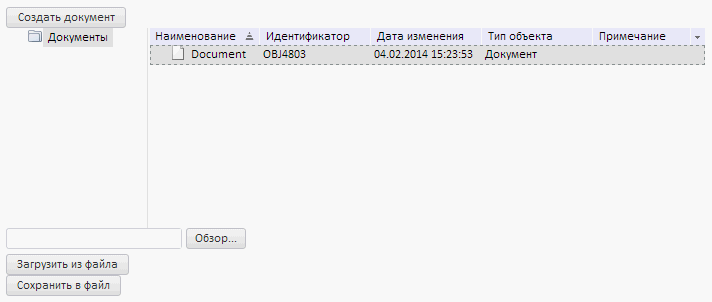
Нажмите на кнопку «Обзор» и в открывшемся диалоге выберите источник для документа. Чтобы загрузить источник в документ нажмите на кнопку «Загрузить из файла». Чтобы сохранить загруженный файл во внешний документ, нажмите на кнопку «Сохранить в файл».
Чтобы удалить документ из репозитория, используйте метод NavigatorBox.deleteObjects.
См. также: